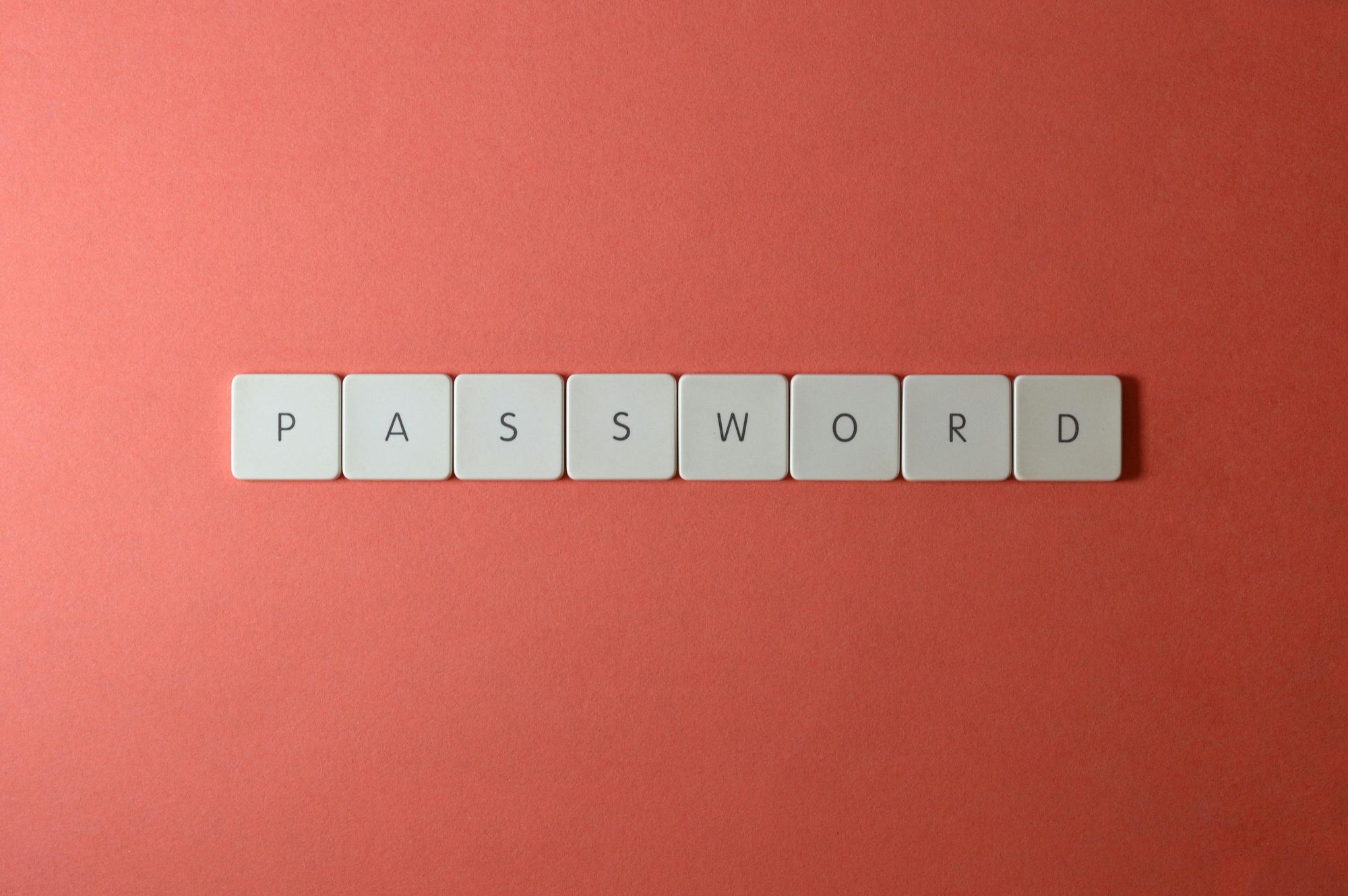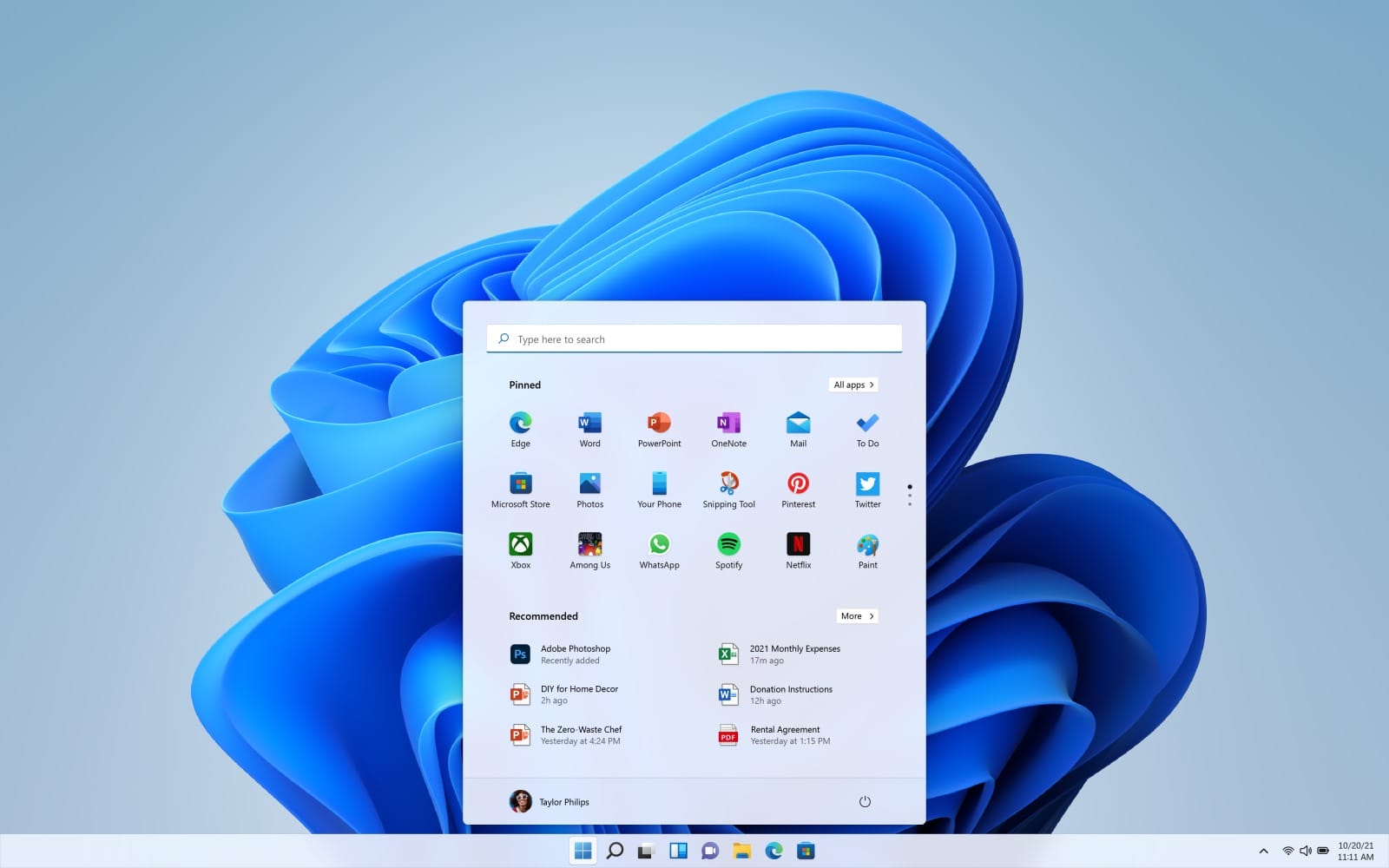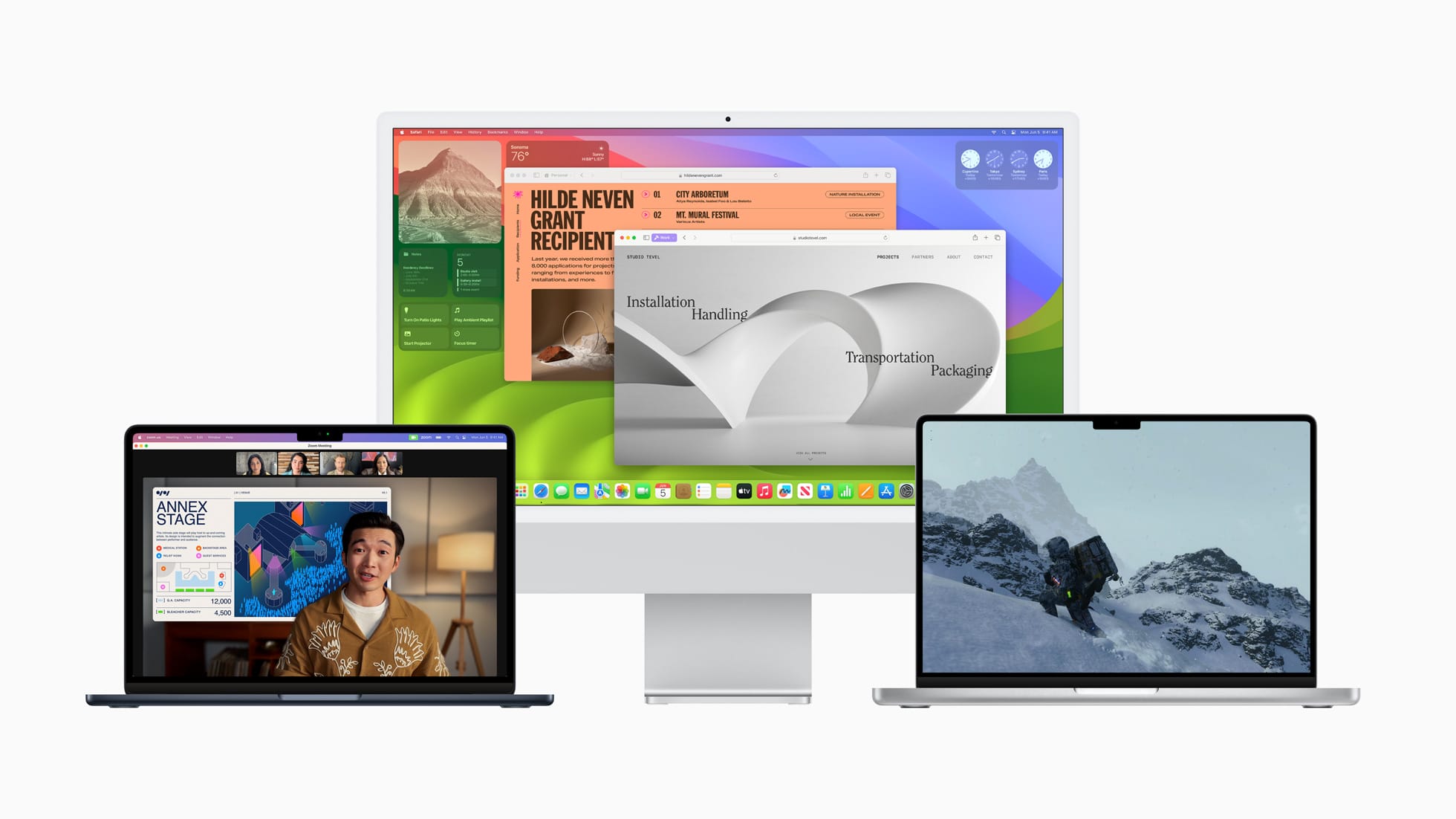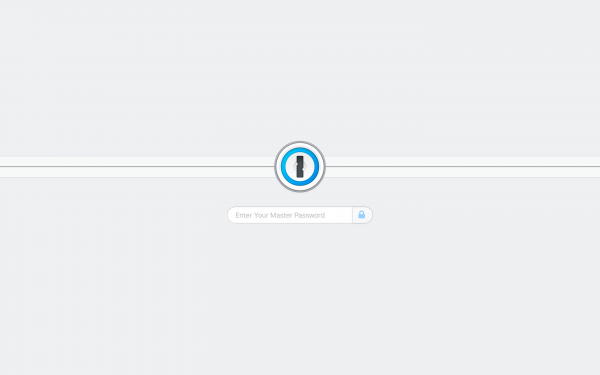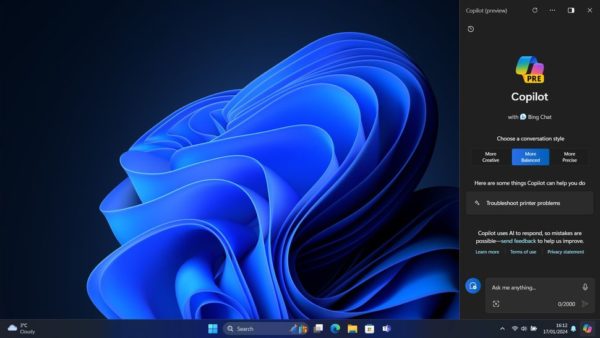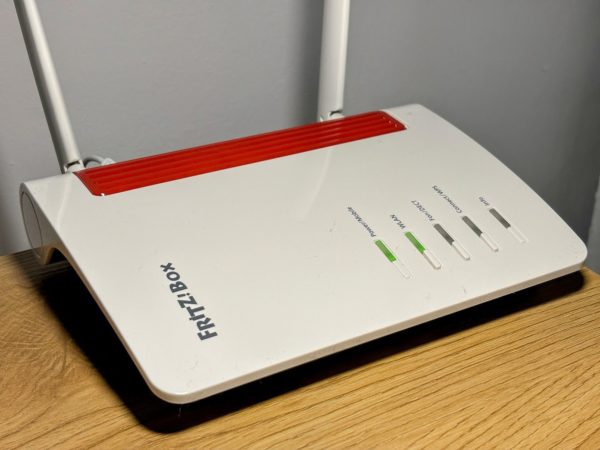Hasło do Wi-Fi, jak je sobie „przypomnieć” na Windows i macOS?
Do tego króciutkiego poradnika natchnęło mnie dziś zadane mi pytanie: jakie mamy hasło do Wi-Fi? Teoretycznie powinienem je znać, ale jako że hasło do mojej domowej sieci Wi-Fi jest 85634 hasłem, które musiałbym pamiętać, lata lecą, pamięć już nie ta. No… zapomniałem. Znam jednak sposób, by je sobie przypomnieć.
Podzielę się właściwie dwoma sposobami. Jeden z nich działa w systemie Windows, drugi na komputerach Apple. Na wstępie istotna informacja: po pierwsze nie chodzi o żaden włam. Podany przeze mnie sposób pozwala przypomnieć wam hasło do waszej własnej sieci, z którą komputer i tak jest połączony. Możecie zapytać, skoro jest połączony, to po co hasło? Bo może np. dziecko, żona, znajomy, kuzyn, wujek z Ameryki, ciocia z Tczewa, chce się wpiąć, zatem prosi o hasło. Po drugie, poniższe sposoby zadziałają tylko dla tych sieci Wi-Fi, z którymi dany komputer (na którym uruchomicie poniższe polecenia) był już chociaż raz połączony (i hasło jest zapisane w systemie). Tyle tytułem wstępu. Zacznijmy od Windows.
Przypominajka hasła do Wi-Fi w Windows
W systemie Windows rzecz sprowadza się do jednego polecenia. Polecenia wpisanego w Wierszu poleceniu (czyli tekstowym terminalu Windows), podpowiem, że poleceni działa również z poziomu konsoli PowerShell, ale to szczegół. Wykonaj kolejno następujące kroki, zakładam że system jest normalnie uruchomiony.
- Wywołaj skrótem [Windows]+[R] okienko Uruchamianie i wpisz w nim polecenie cmd i wciśnij [Enter];
- Pojawi się okno wiersza poleceń, teraz wpisz polecenie:
-
netsh wlan show profile name= "WLAN" key=clear
- i zatwierdź wciskając [Enter]. Oczywiście zamiast nazwy „WLAN” użyj nazwy twojej domowej sieci Wi-Fi.
- Pojawi się dużo informacji, ale bez paniki. Odnajdź sekcję Security settings, a w niej wiersz Key content. Fraza po prawej stronie tego wiersza to Twoje hasło do danej sieci Wi-Fi.
Podpowiem, że polecenie zadziała dla każdej sieci Wi-Fi z jaką twój komputer był kiedykolwiek połączony (i w międzyczasie nie formatowałeś dysku czy reinstalowałeś systemu). Jeżeli chcesz wiedzieć z jakimi sieciami Wi-Fi twój komputer się łączył, użyj polecenia: netsh wlan show profiles
Przypominajka hasła do Wi-Fi na Macu
Teraz jak to wygląda na komputerze/laptopie Apple? Bardzo podobnie, też wszystko załatwi nam jedno polecenie. Oto co należy zrobić:
- Otwórz Terminal.
- Wpisz polecenie:
-
security find-generic-password -ga WLAN
- Oczywiście zamiast frazy WLAN użyj nazwy twojej sieci Wi-Fi.
- Naciśnij [Enter].
- System może poprosić cię o podanie nazwy użytkownika i hasła administratora (tego chyba nie zapomniałeś, co?)
Podobnie jak w przypadku Windows, również na Macu polecenie działa tylko dla sieci Wi-Fi, z którymi twój Mac się wcześniej połączył.
To oczywiście nie jedyny sposób, ale dla mnie wystarczająco wygodny (tak, nie boję się interfejsów tekstowych). Udanego weekendu!